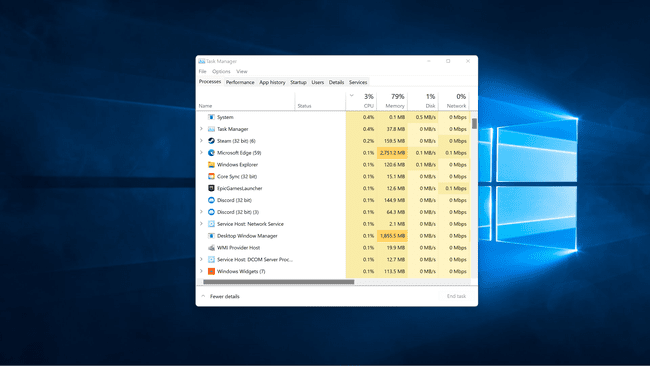Kā labot augstu CPU lietojumu operētājsistēmā Windows 11
Ja datorā ar operētājsistēmu Windows 11 tiek izmantots pārmērīgi liels CPU lietojums, parasti būs slikta vispārējā veiktspēja. Atsevišķas lietotnes palēninās, var paiet ilgs laiks, lai veiktu vienkāršus uzdevumus vai pārslēgtos starp logiem, un lietotnes var pat avarēt. Ja procesors tiek izmantots 100% apmērā, Windows 11 var kļūt pilnīgi nelietojams, un, iespējams, būs pat jārestartē dators.
Šajā rakstā ir izskaidroti daži no visbiežāk sastopamajiem CPU pārslodzes cēloņiem un sniegti vairāki veidi, kā novērst lielo CPU lietojumu operētājsistēmā Windows 11.
Kāpēc mans CPU lietojums operētājsistēmā Windows 11 ir tik augsts?
Katra programma, kuru palaižat datorā, patērē daļu no jūsu CPU apstrādes jaudas, tostarp pati Windows 11. Lielākā daļa datoru ar operētājsistēmu Windows 11 var veikt vairākus uzdevumus vai vienlaikus palaist vairākas programmas, taču ir iespējams pārslogot pat augstākās klases CPU, ja mēģināt palaist pārāk daudz lietu vienlaikus.
Tālāk ir norādīti biežākie augsta CPU izmantošanas cēloņi operētājsistēmā Windows 11.
- Darbojas pārāk daudz lietotņu: ja jums vienlaikus darbojas pārāk daudz augstākās klases spēļu un citu procesoru izsalkušu lietotņu, jūs redzēsit augstu CPU lietojumu.
- Fona lietotnes: ja samaziniet lietotnes, nevis tās aizvērsiet, iespējams, ka ilgākā laika periodā fonā darbosies pietiekami daudz lietotņu, lai palielinātu CPU noslodzi.
- Ļaunprātīga programmatūra: ja jūsu dators ir inficēts ar ļaunprātīgu programmatūru, bieži rodas veiktspējas problēmas. Ļaunprātīga programmatūra, kas palaiž fona procesus, bieži izraisa lielu CPU noslodzi.
- Windows pakalpojumi: Dažos gadījumos a Windows pakalpojums uz īsu laiku izvirzīs pārmērīgas CPU prasības vai iestrēgs un izraisīs ilgstošu CPU noslodzi.
- Antivīrusu problēmas: dažas pretvīrusu programmas var pārslogot centrālo procesoru, veicot skenēšanu fonā.
Kā labot 100 CPU lietojumu operētājsistēmā Windows 11?
Tā kā operētājsistēmā Windows 11 lielam CPU lietojumam ir daudz iemeslu, problēmas risināšanai nav viena risinājuma. Parasti problēmu novērsīs, aizverot nevajadzīgās programmas vai restartējot datoru. Citos gadījumos jums vajadzēs rakt nedaudz dziļāk.
Ja rodas problēmas ar augstu CPU lietojumu, varat izmēģināt katru no tālāk norādītajiem labojumiem, līdz atrodat sev piemērotāko.
-
Aizveriet nevajadzīgās lietotnes. Vienkāršākais risinājums ir aizvērt programmas, kuras pašlaik neizmantojat, it īpaši, ja tās izmanto daudz CPU. Šim procesam nav nepieciešams restartēt datoru, tāpēc tam vajadzētu būt pirmajam, ko mēģināt.
Pēc uzdevumu pārvaldnieka atvēršanas, lai aizvērtu programmas, noklikšķiniet uz kolonnas CPU. Programmas, kas izmanto lielu centrālo procesoru, tiks parādītas saraksta augšdaļā.
Restartējiet datoru. Ja problēmu neizdodas novērst, aizverot dažas lietotnes, nākamais vienkāršākais risinājums ir restartēt datoru. Vairumā gadījumu tas atrisinās jūsu CPU lietošanas problēmu. Ja problēma atkārtojas nākotnē, atgriezieties šajā sarakstā un izmēģiniet nākamo labojumu.
Atjauniniet Windows 11. Iespējams, datorā radusies problēma ar Windows pakalpojumu vai kāda cita problēma, kas jau ir atrisināta. Tādā gadījumā problēmu var novērst, lejupielādējot un instalējot jaunākos Windows 11 atjauninājumus.
Skenējiet ļaunprātīgu programmatūru. Iespējams, jūsu datorā ir ļaunprātīga programmatūra, kas izraisa augstu CPU lietojumu, kā arī citas potenciāli nepamanītas problēmas fonā. Sāciet ar Windows ļaunprātīgas programmatūras noņemšanas rīku, veiciet pilnu skenēšanu, izmantojot pretvīrusu programmatūru, kā arī skenējiet visu, izmantojot citu ļaunprātīgas programmatūras novēršanas rīku, piemēram, SUPERAntiSpyware vai Malwarebytes.
-
Pārbaudiet savu pretvīrusu programmu un, ja nepieciešams, veiciet izmaiņas. Pretvīrusu programmas ir izstrādātas, lai palīdzētu, taču tās var arī radīt problēmas saistībā ar pārmērīgu CPU izmantošanu. Lai pārbaudītu, vai šī ir problēma, atveriet uzdevumu pārvaldnieku un programmu sarakstā atrodiet savu pretvīrusu. Ja tas izmanto pārāk daudz CPU, mēģiniet to atinstalēt un pārslēgties uz citu pretvīrusu. Tur ir daudz bezmaksas antivīrusu iespējas, tāpēc izmēģiniet jaunu, ja jau esošais rada problēmas.
Sistēmā Windows 11 ir arī iebūvēts antivīruss, ko sauc Windows Defender, tāpēc ir droši atspējot vai atinstalēt trešās puses antivīrusu, kamēr ir ieslēgts Defender.
-
Atspējot fona lietotnes. Operētājsistēma Windows 11 ļauj lietotnēm darboties fonā, kas ir ērti, taču tas var izraisīt pārmērīgu CPU izmantošanu. Jūs nevarat pilnībā atspējot fona programmas operētājsistēmā Windows 11, taču varat novērst konkrētu nevēlamu programmu darbību fonā un sistēmas resursu izmantošanu.
- Noklikšķiniet uz Windows ikona uzdevumjoslā.
- Klikšķis Iestatījumi (zobrata ikona).
- Klikšķis Lietotnes.
- Klikšķis Lietotnes un funkcijas.
- Noklikšķiniet uz trīs vertikāli punkti ikonu blakus jebkurai lietotnei.
- Klikšķis Pielāgota opcija.
- Noklikšķiniet uz nolaižamās izvēlnes Fona lietotņu atļauju sadaļā.
- Klikšķis Nekad.
- Atkārtojiet šo procesu katrai lietotnei, kuras darbību fonā nevēlaties.
-
Atspējot Superfetch. Daži Windows pakalpojumi, piemēram, Superfetch, var izraisīt lielu CPU noslogojumu. Īpaši Superfetch ir paredzēts, lai iepriekš ielādētu bieži izmantoto lietotņu datus, lai tās atvērtu ātrāk, kad tās atverat. Dažos gadījumos tas izraisa pārmērīgu CPU izmantošanu, tāpēc pakalpojuma atspējošana var novērst jūsu problēmu.
Ir zināms, ka arī citi Windows pakalpojumi, piemēram, Windows Search un Windows Update, izraisa CPU lietošanas problēmas.
-
Pārbaudiet savu aparatūru. Dažos gadījumos pārmērīga CPU lietojuma galvenais iemesls ir aparatūras problēmas. Iespējams, ir radusies problēma ar barošanas bloku, kas neļauj centrālajam procesoram saņemt pietiekami daudz jaudas, vai arī CPU var darboties pārāk karsts, jo uz radiatora ir uzkrājušies putekļi. Ja tā ir problēma ar putekļiem, tad datora tīrīšana var atrisināt problēmu.
Ja nepārzināt datora aparatūras testēšanu un apkalpošanu, iespējams, vēlēsities piesaistīt profesionāļa palīdzību, lai pārbaudītu barošanas avotu un citus komponentus.
Kā pārbaudīt CPU lietojumu operētājsistēmā Windows 11?
Parasti pēc datora veiktspējas var noteikt, vai jums ir problēmas ar augstu CPU lietojumu. Ja uzdevumi, kas parasti neaizņem daudz laika, aizņem daudz ilgāku laiku, lietotnes netiek ielādētas vai rodas problēmas ar pārslēgšanos starp lietotnēm, iespējams, jums ir problēmas ar augstu CPU noslodzi. Lai pārliecinātos, uzdevumu pārvaldniekā varat pārbaudīt CPU lietojumu operētājsistēmā Windows 11.
Lūk, kā pārbaudīt CPU lietojumu operētājsistēmā Windows 11:
-
Noklikšķiniet uz Meklēšanas ikona uzdevumjoslā.
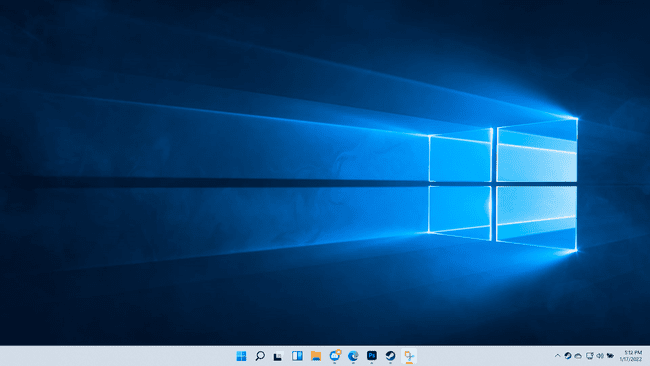
-
Tips uzdevumu pārvaldnieksun noklikšķiniet uz Uzdevumu pārvaldnieks meklēšanas rezultātos.
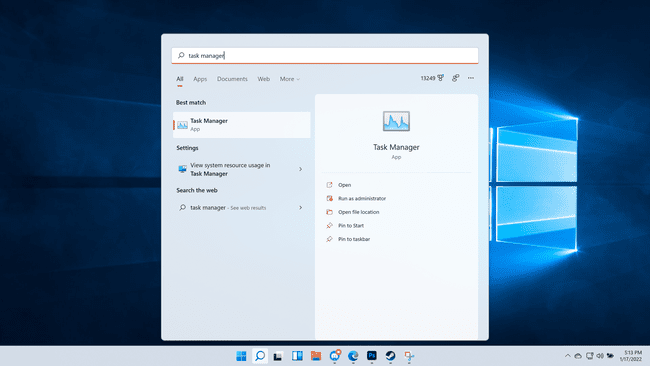
-
Klikšķis Procesors.
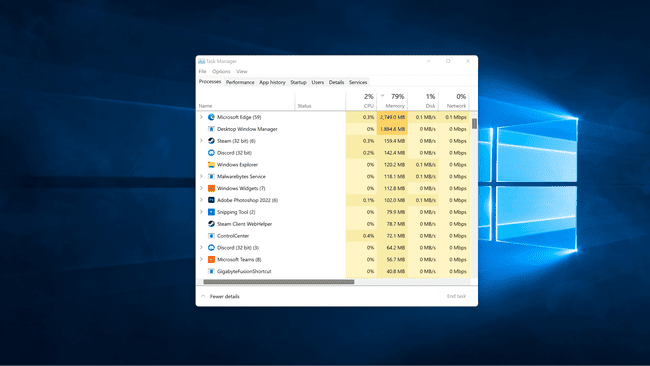
-
Programmas, kas izmanto daudz CPU, tagad var atrast saraksta augšdaļā.